Modelo de uma criatura alienígena do pirata em Zbrush

Para ajudá-lo a aprender a criar um personagem de pirata alienígena 3D, vou te mostrar como eu esculpi o rosto da minha criatura, Worgrock (acima) e colocá-lo em uma pose dramática. Zbrush. é minha principal arma de escolha devido a suas muitas ferramentas de escultura, e geralmente se divertindo de esculpir. Eu também vou usar Maya. , Pintor de substâncias e V-Ray .
Eu compartilharei com você algumas técnicas que uso na modelagem diária e no trabalho de desenvolvimento visual conceito. Nos últimos 13 anos trabalhei para vários filmes, jogos e estúdios comerciais como um modelador 3D, pintor de textura e artista conceito. Eu sou uma espécie de especialista em criaturas agora, mas antes de ir digital, trabalhei como um tradicional escultor, pintor e artista de maquiagem.

Para ajudar com o seu Design de personagem , reunir referências que desencadeiam ideias. A inspiração para a arma do alienígena era da minha arte do conceito 2D, inspiração para a forma da cabeça do besouro de rinoceronte e a fantasia do chicote do meu cachorro.
Sinta-se à vontade para usar Modelos 3D pré-fabricados como dentes, línguas ou cabeças para rapidamente kitbash um conceito de criatura juntos usando a mergevisible e o dinamesh.
Faça o download dos arquivos que você precisa para este tutorial - incluindo um passo a passo - aqui (865MB)
01. Faça uma esculpir de forma maior

Comece a esculpir seu rosto ao ponto em que tem todas as principais formas, incluindo grandes rugas da testa, grandes olhos e características que quebram a silhueta e pegam a luz.
02. esculpir em grandes rugas

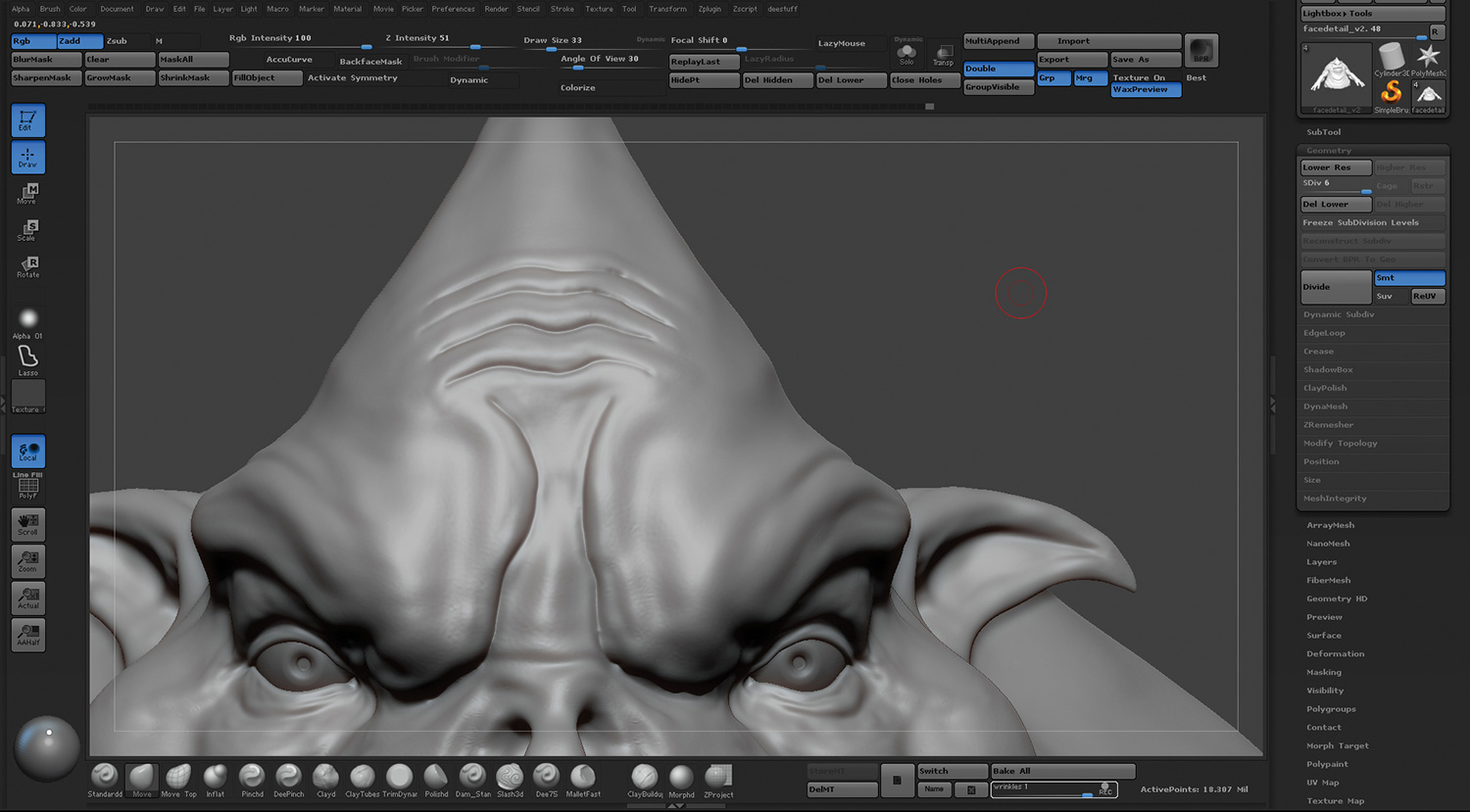
Para rugas maiores, como as rugas da testa, esculpir nas linhas com a escova padrão da barragem no mais alto nível de subdivisão do seu malha, solte um nível ou dois e use a escova inflada para aumentar as dobras. Volte para o nível mais alto e use o pincel e um pouco liso para terminá-los.
03. Reúna uma biblioteca alfa
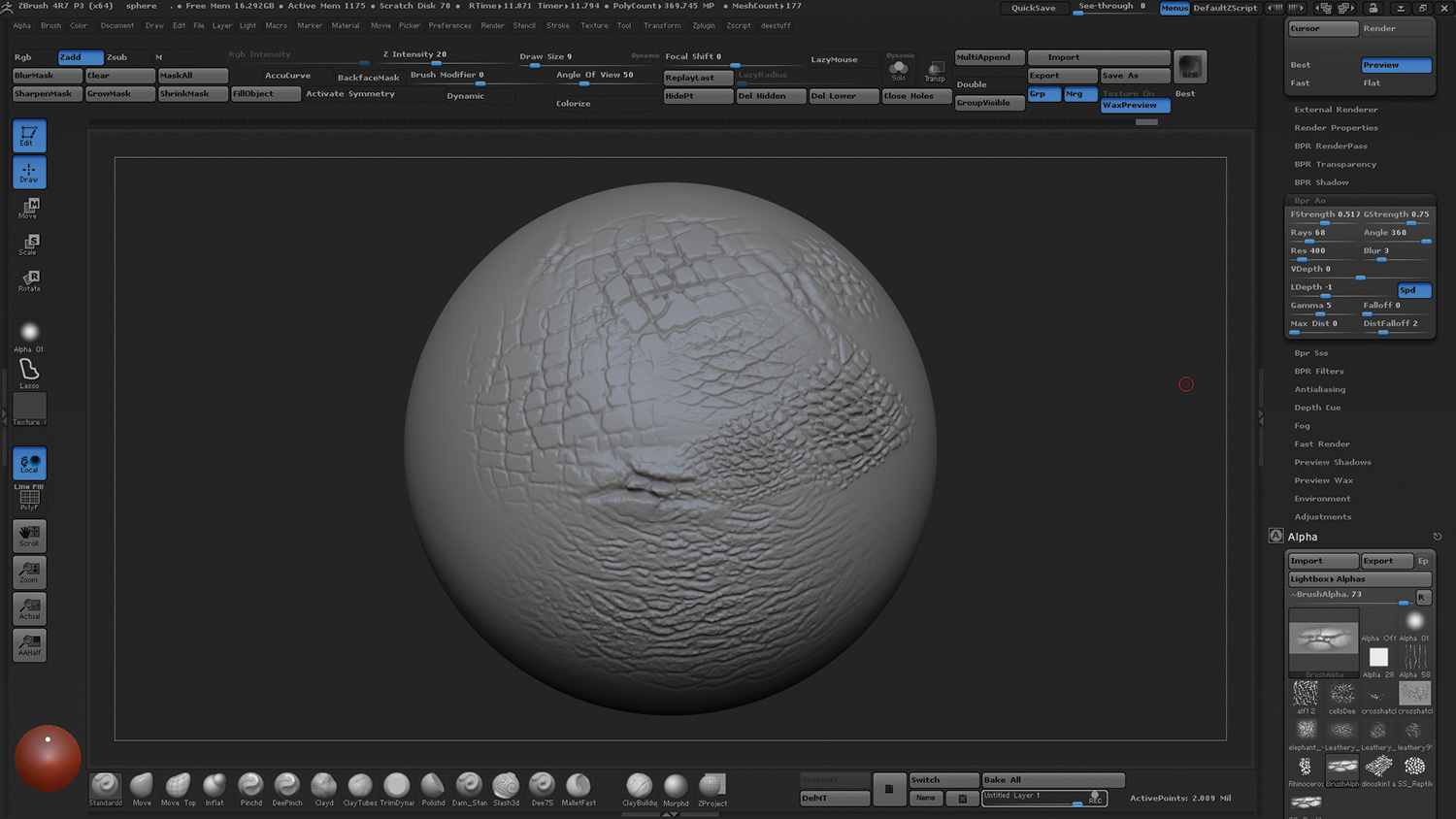
Agora você está pronto para adicionar alguns detalhes mais finos, como poros, enrugamentos finos, verrugas e estrias. Para isso, usaremos uma combinação de alfas zbrush e esculpição de mão.
Gnomonologia , Mímica de superfície e Xyz. Todos têm grandes alfas para venda em seus sites. Há também um monte de alfas livres disponíveis on-line, como a partir do Centro de download de pixologic . Eu sugiro começar sua própria biblioteca alfa que você pode ter e levar com você para cada trabalho para reutilizar projetos futuros.
04. Use alfas recomendadas
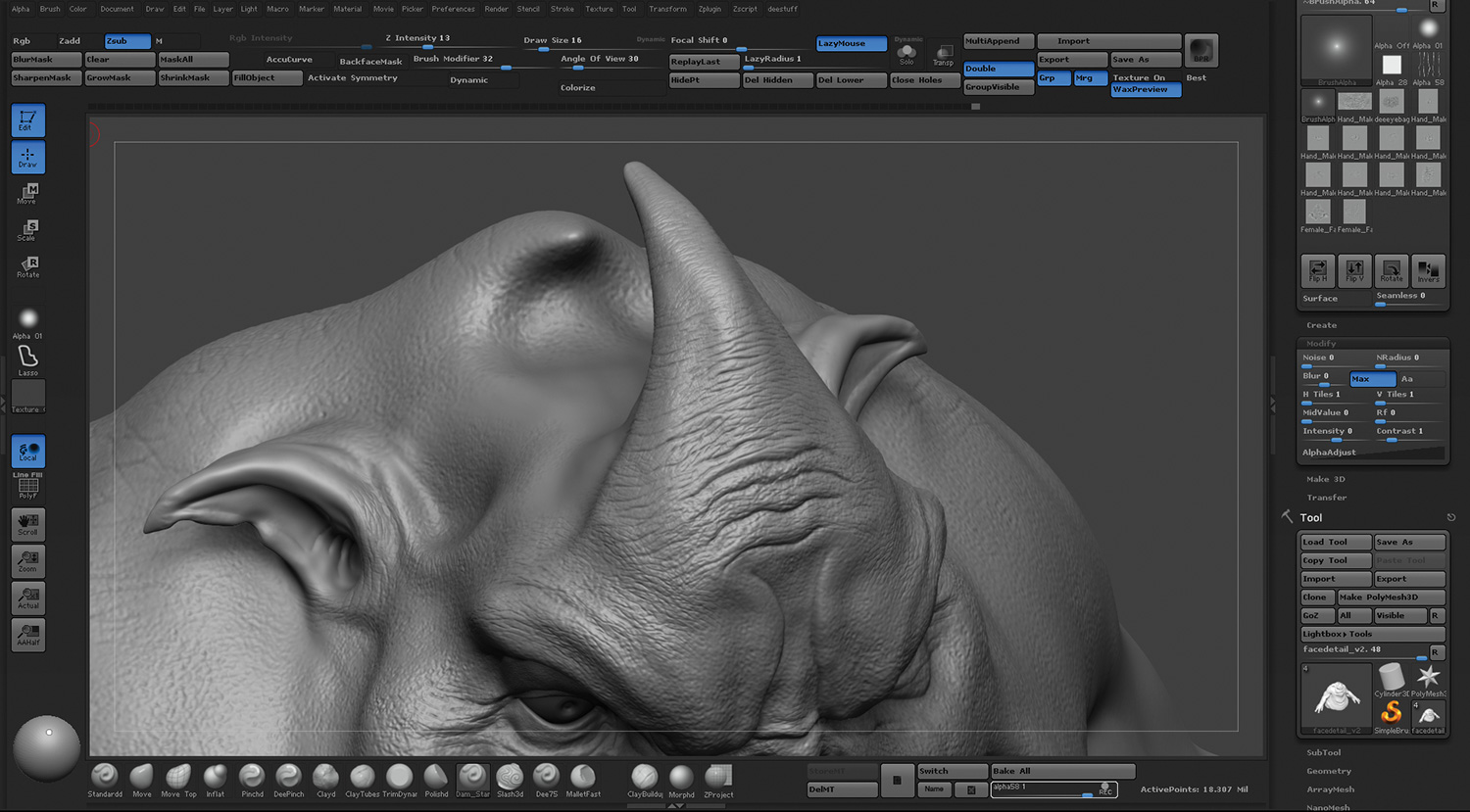
Vou começar com os alfas que vêm com zbrush. Para verrugas de pele e rompimento, gosto de usar o Alpha 08, com o pincel padrão e Draggrect ligado. Tweak a intensidade z e zadd ou zsub conforme necessário. Você também pode ajustar modificar & gt; contraste na paleta alfa. Para poros rápidos, você pode escolher Alpha 07 com o AVC do Spray para Spray e ZSUB.
Para a pele seca nos ombros do alienígena e de volta, vou usar o curso de pulverização com Alpha 58 ZSUB. Borrão o alfa na paleta alfa para diferentes efeitos.
Você pode navegar rapidamente para o Alphas usando a chave de vírgula para obter miniaturas, ou basta importá-las para a paleta alfa diretamente.
05. Faça alfas personalizadas
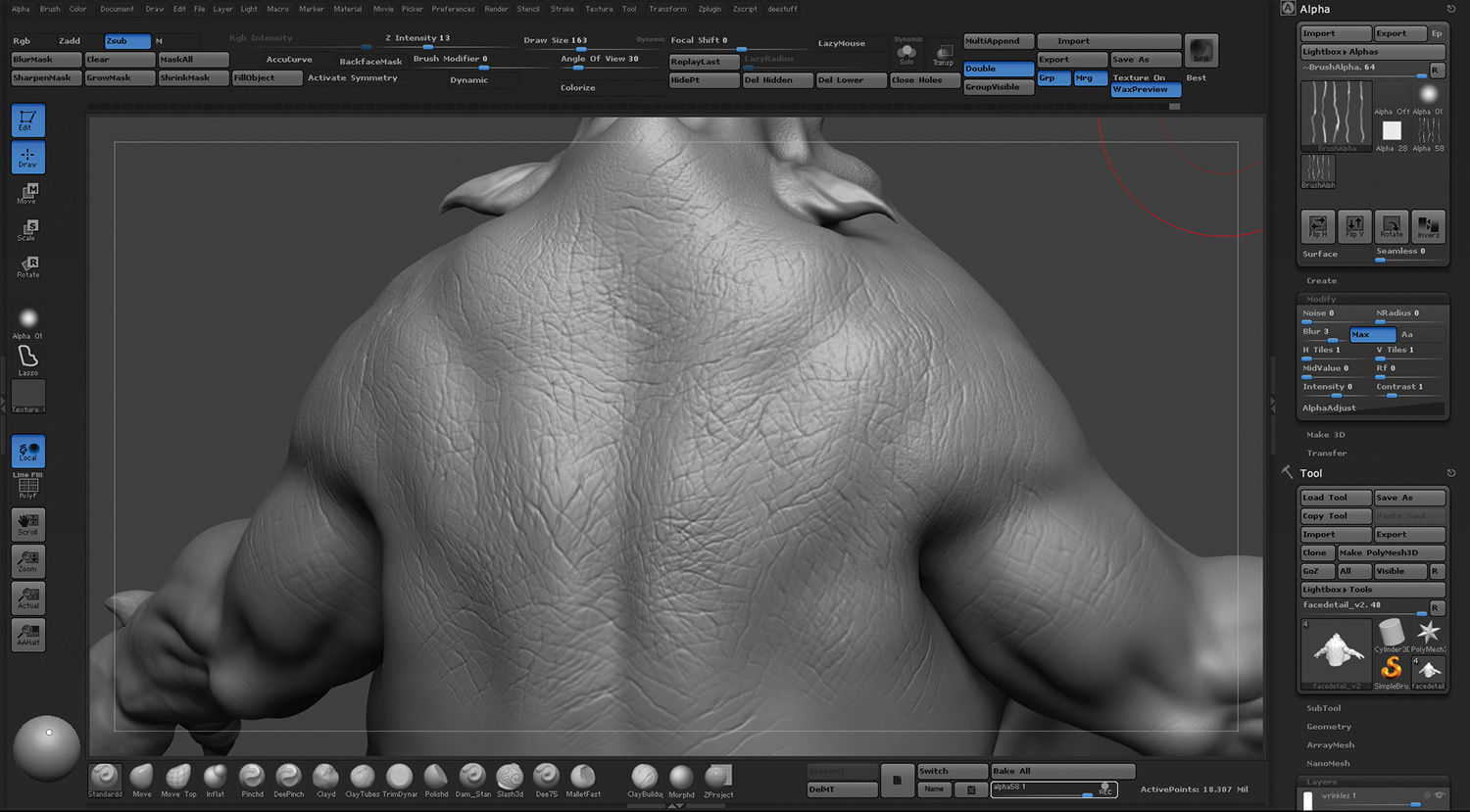
Sinta-se à vontade para editar seus próprios alfas e salvá-los como um PSD. Eu encontrei alguns grandes detalhes de rugas no Hand_male_rringfinger da superfície imita , então entrei e lasei as seções de rugas e salvo. Eu me certifiquei de manter uma fronteira cinza de 50% e mantive as camadas no PSD caso eu quisesse voltar e editá-lo mais tarde. Eu também usei rugas de hand_male_ indexfinger - acabei de cortar tudo, exceto a junta. Estes são bons padrões de crosshatch para layout de rugas.
Depois de estabelecer os alfas, volte para algumas das ranhuras com a escova padrão da barragem.
06. Adicione os poros para dar detalhe da pele
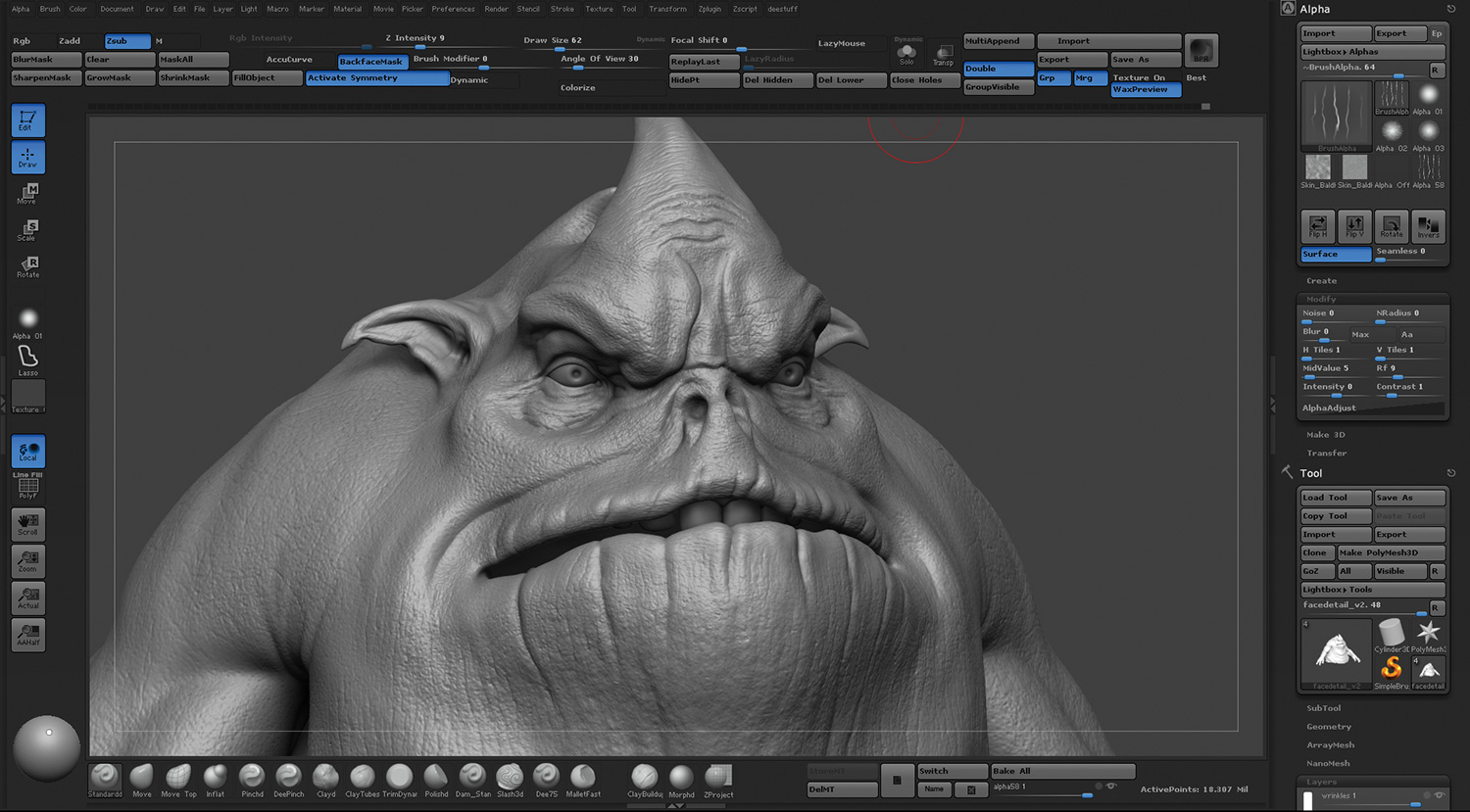
Eu tenho uma foto de um laranja-skin.jpg. Eu baixei online de undoz em zbrushcentral. Isso funciona muito bem para os poros. Eu também usei skin_baldheadtopskin01. e skin_baldheadshaved. De superfície imitam para os poros com modo de superfície na paleta Alpha, bem como RF definido como 10.
07. Refinar texturas da pele
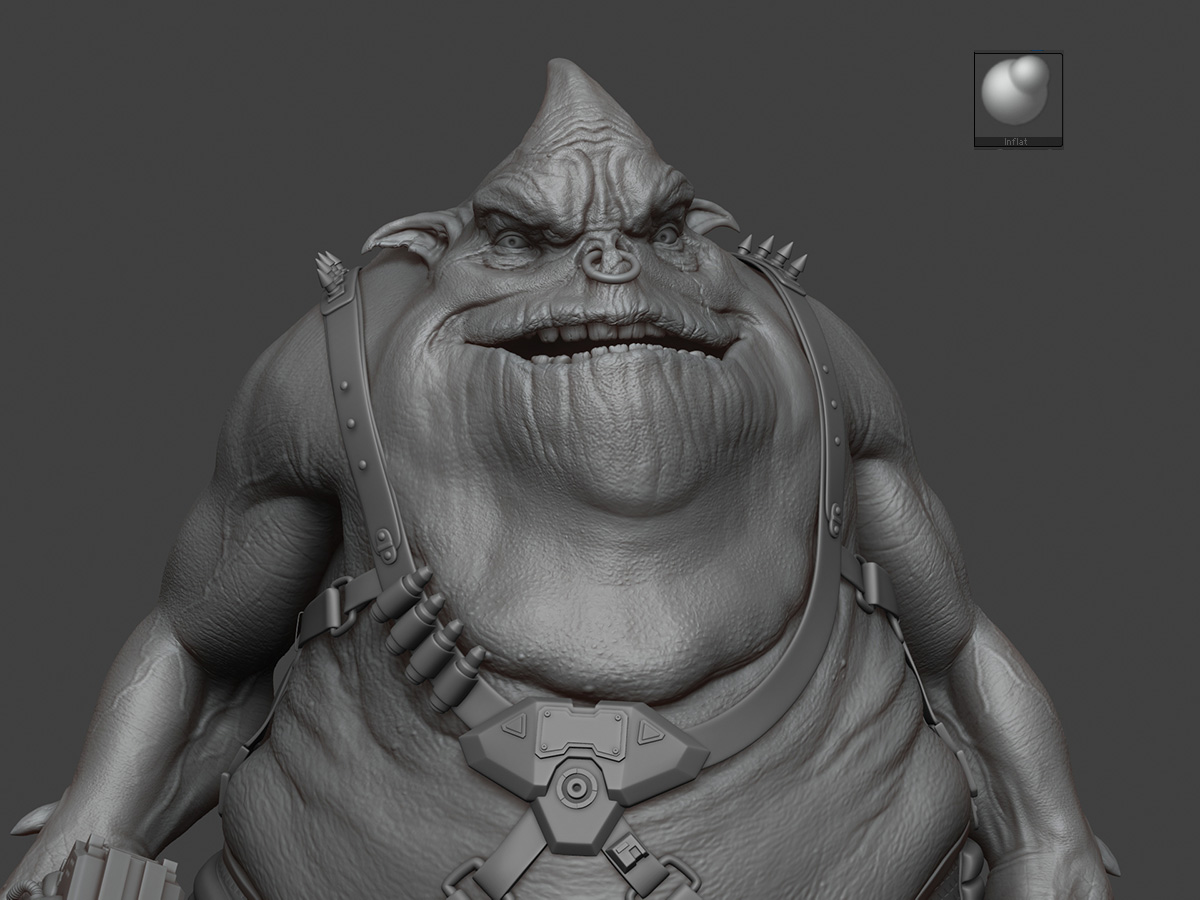
Depois de arrastar meus enrugamentos e poros alfas eu vou por áreas com a mão usando o pincel de inflação nas rugas e barragem nas linhas / fendas como um toque final. Para algumas partes da face, liso os detalhes um pouco, com uma baixa intensidade suave e brushmod definido para 50 ou 70, então apenas os pequenos detalhes são suavizados, deixando as formas maiores indesejadas.
08. Teste render com material de pele
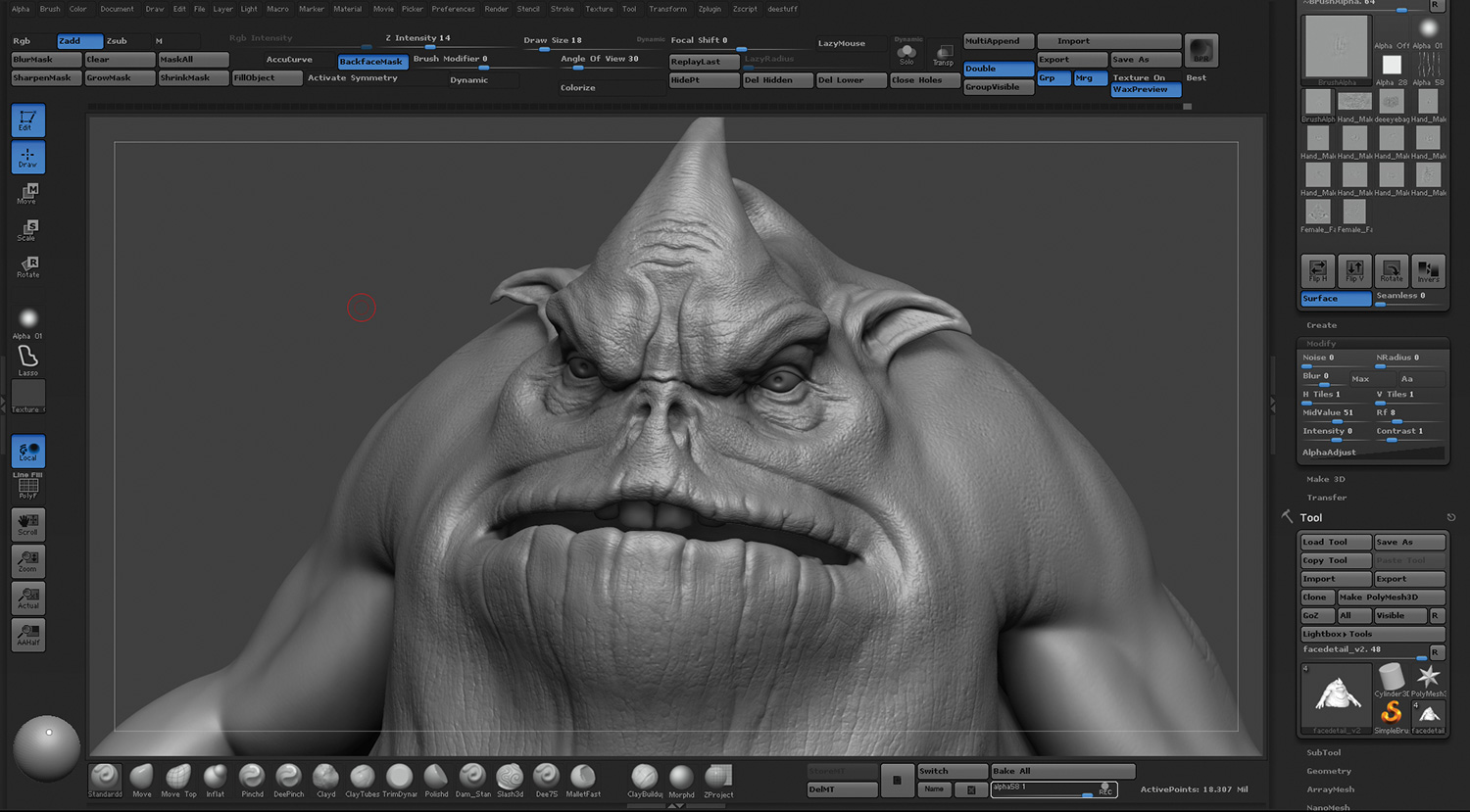
Para a pele que eu gosto de fazer testes de teste com o material do shader da pele Zbrush ou o blinn padrão com o WaxPreview definido como 30. Isso lhe dará uma ideia melhor de como o escultor funciona na pele, em vez de apenas usar material de metal ou pedra.
Vamos renderizar com o BPR no Zbrush e criaremos os Globais de Renderização: SmoothNormals On, Ao On Set para 0.5, WaxPreview on, BPR Shadow Ângulo 95, Blur 6, Raios 64 e BPR AO Força 0.5, Blur 4.
09. Decimate seu modelo
Se a imagem for para um ainda e você não quiser lidar com o deslocamento de assar, dizem seu modelo com o Manter UVs se o seu modelo tiver UVs.
10. Fazer renderizadores finais em V-Ray
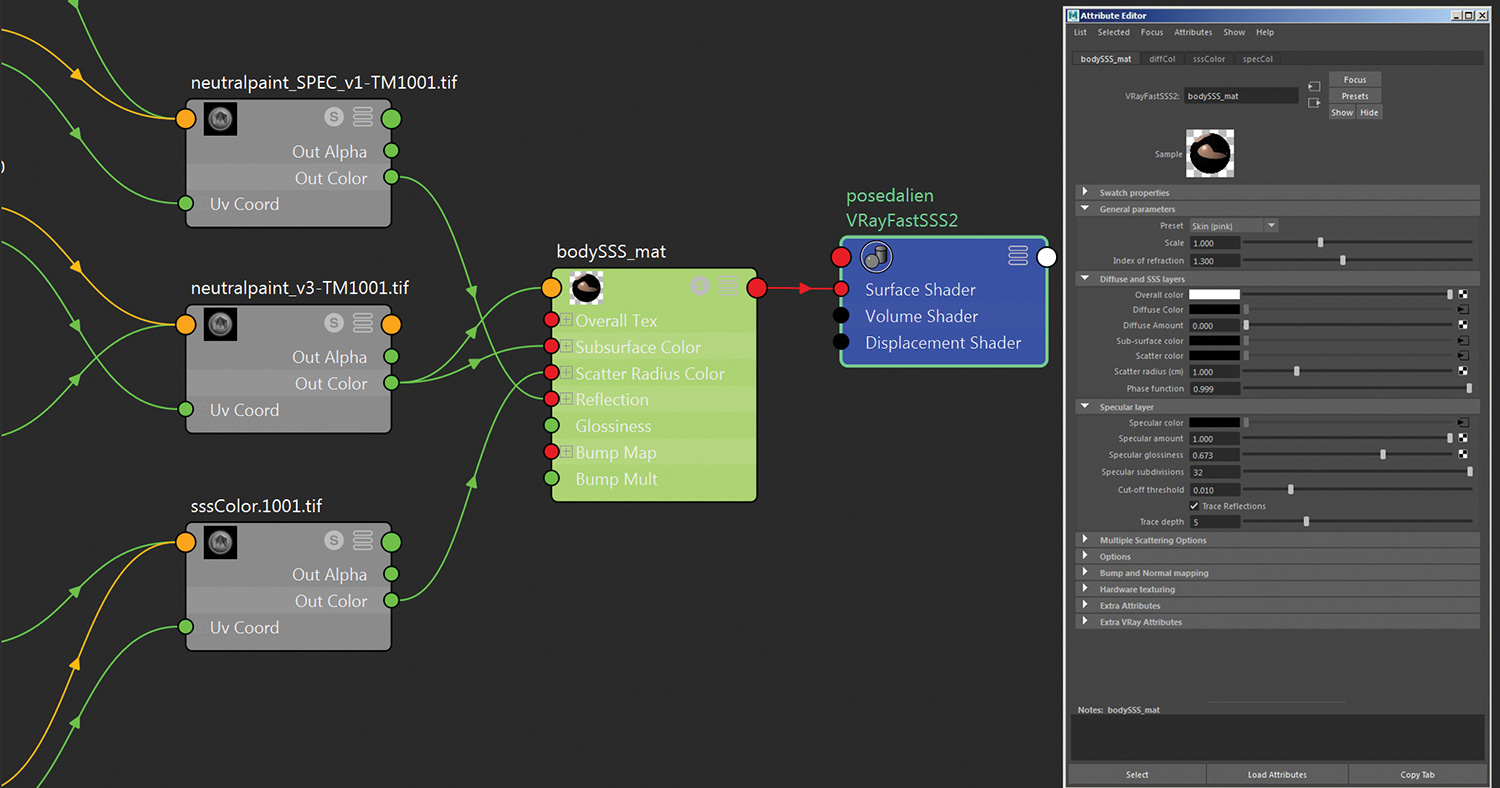
Para testes, prefiro renderizar no renderizador final que será usado o mais rápido possível. Este projeto é um projeto de raios V, então eu farei testes de teste em V-Ray - apenas para garantir que os detalhes pop tanto quanto eu gostaria. Isto é quando é bom ter detalhes esculpidos em uma camada em zbrush para que você possa discar a intensidade de detalhes finos para cima e para baixo conforme necessário.
11. Aperfeiçoe sua posação
Ter seu personagem em uma boa pose é uma obrigação para criar uma imagem envolvente. Uma pose interessante realmente ajudará a trazer seu personagem à vida e dar uma visão sobre o que são e como se movem.
12. Carregar em zbrush
Carregue seu modelo posado neutro em zbrush. Para tornar a vida mais fácil, combine a fantasia como uma malha, combine a arma como uma malha, então eu tenho o corpo da criatura, dentes, olhos e língua.
13. Prepare-se
Doca o menu ZPlugin e pressione TRANSPOSE MASTER. Se você quiser, você pode ligar o grés para preservar poliparts e camada para fazer uma camada por subtool. Isso pode ser útil mais tarde, se você quiser usar a escova Morph para X poses.
Bateu tposemesh. Eu costumo usar isso em vez de uma plataforma ZSPHERE enquanto encontro assim é mais rápido e você tem controle exato sobre como a malha se dobra. Agora você notará sua malha aparece como uma malha no menu Subtool, isso é bom.
14. Ocultar e desenrolar
Agora vamos usar uma série de esconderi / desidratação geográfica e misturar a ferramenta de transposição para representar nossa criatura. Uma tecla de atalho útil é segurar Ctrl Plus Shift e, em seguida, clicar com a esquerda em uma malha para ocultar todas, exceto as partes que você clicou.
15. Use a ferramenta de linha de transposição
Pressione W para trazer a ferramenta de linha de transposição no Zbrush 4R7. No Zbrush 4R8, para alternar do Gizmo 3D para transpor linha, pressione Y ou clique no ícone do círculo.
16. transpor máscaras
Para arrastar uma máscara, segure Ctrl e clique com o botão esquerdo da borda da sua malha para criar uma máscara que segue o formulário do seu objeto. Eu arrastei os botões de mascaramento de ferramentas para a minha interface principal porque eu os uso muito.
Por exemplo, você pode aumentar a máscara usando o botão de máscara crescer, ou afiar, então crescer, então borrar. Ctrl + Eu inverte a máscara.
17. Teste uma pose rápida
Eu costumo fazer as grandes formas de pose primeiro, como uma curva de quadril ou uma etapa esquerda / magra, depois os pequenos por último, como uma dobra de dedo. Eu sugiro fazer alguns testes rápidos (peças podem colidir etc) e, em seguida, encontrar uma pose que você gosta, screenGrabbing e depois voltando e redobrando-a de forma limpa sem partes de penetração ou alongamento.
Às vezes, se você realmente sabe a pose, você quer que você possa prendê-lo na primeira tentativa sem esse processo, mas tendem a testar várias poses primeiro.
18. Adicione um plano de terra

Eu recomendo ter um avião moído em sua cena para que você possa obter o fundo do pé para ser lavrado com o chão. Acho mais fácil modelar um avião plano em Maya e extrudar as bordas externas para fora e descer ligeiramente para que você veja o plano de solo de uma vista ortográfica em Maya. Se é apenas um avião plano desaparece na vista lateral.
19. Crie uma sensação de peso
Para os quadris pose, eu olho através da vista frontal e pressiono p para desativar o modo de perspectiva. Segure Ctrl e clique com o botão esquerdo - arraste uma máscara sobre as pernas, para que você possa bloquear as pernas enquanto você representa o torso e os braços superiores.
20. Verifique a silhueta

Segure Ctrl e clique na ferramenta de Lasso de Stroke. Escolha o modo Lasso para que você possa arrastar um laço para fora em vez de uma caixa. Depois de ter lasso as pernas, Ctrl-Shift clique no plano do solo, então apenas o chão é visível e também mascarar o chão. Em seguida, clique em Ctrl-Shift na viewport para revelar todas as malhas.
Você pode mudar para um material de cor plano para que seja mais fácil ver quais partes são mascaradas e não.
21. Borrão máscaras de penas
Uma vez que a máscara é boa nas pernas, tendem a desfocar isso um pouco justo como precisamos de um bom queda. Arraste uma linha de transposição na sua criatura da cabeça para barriga, clique em Rotate R e clique no ponto central. Você pode precisar ter menos mascaramento na área do quadril para dobrar adequadamente do ponto certo. Uma vez que eu tenha a parte superior do corpo no ponto direito, vou passar para posar as pernas usando o mesmo processo.
22. Salve a pose

Depois de ter sua pose final, pressione THESE & GT; Subt. Eu recomendo pressionar a folha & gt; subt a cada 10 a 15 minutos e economizando. Às vezes, esse processo falha e dessa maneira você não perderá seu trabalho. Levantamento feliz!
Este artigo foi originalmente publicado em questão 230 de Mundo 3D , a revista mais vendida do mundo para artistas do CG. Comprar edição 230 aqui ou Assine o mundo 3D aqui .
Artigos relacionados:
- 30 exemplos inspiradores de arte 3D
- Nos bastidores do corredor da lâmina 2049
- O melhor software de modelagem 3D 2018
Como - Artigos mais populares
Como adicionar fontes no Photoshop
Como Sep 16, 2025(Crédito da imagem: Adobe) Fontes no Photoshop: links rápidos - Adicionar fontes..
Comece com Artrage
Como Sep 16, 2025(Crédito da imagem: Steve Goad) Começar com artrge 01. Seja configurado em artrg..
Como criar um aplicativo com vue.js
Como Sep 16, 2025O Ecossistema JavaScript tem mudado por mais de uma década, significando que os desenvolvedores frontign tiveram que rastrear no..
Faça grama no motor irreal
Como Sep 16, 2025Ao criar visualização arquitetônica, você precisa representar muitos detalhes, e um dos mais demorados é vegetação como gr..
Como usar o markdown no desenvolvimento da Web
Como Sep 16, 2025Como desenvolvedores da Web e criadores de conteúdo, geralmente gastamos muito tempo escrevendo texto que esteja envolvido por d..
Pinte um cartão de tarô original
Como Sep 16, 2025Quando recebi meu primeiro convés de tarô, fiquei encantado com a bela arte e as histórias que acompanharam todos os cartões...
Tutorial de texto 3D para designers gráficos
Como Sep 16, 2025Pagina 1 de 2: Começando com o cinema 4D Começando com o cinema 4D ..
Pinte um retrato de estilo Munch no Photoshop CC
Como Sep 16, 2025Como parte de sua Tesouros escondidos de criatividade projeto, a Adobe transformou os séculos - pincéis antigos ..
Categorias
- AI E Aprendizado De Máquina
- Airpods
- Amazonas
- Amazon Alexa E Amazon Echo
- Amazon Alexa & Amazon Echo
- TV Amazon Fire
- Amazon Prime Video
- Android
- Telefones E Tablets Android
- Telefones Android E Tablets
- Android TV
- Apple
- Apple App Store
- Apple Homekit & Apple HomePod
- Música Da Apple
- Apple TV
- Apple Watch
- Apps & Web Apps
- Aplicativos E Aplicativos Da Web
- Áudio
- Chromebook & Chrome OS
- Chromebook & Chrome OS
- Cromecast
- Cloud & Internet
- Cloud & Internet
- Nuvem E Internet
- Hardware De Computador
- Histórico De Computadores
- Cordão Cordão E Streaming
- Corte E Streaming De Cordões
- Discord
- Disney +
- DIY
- Veículos Elétricos
- Ereaders
- Essenciais
- Explicadores
- Jogos
- Geral
- Gmail
- Assistente Do Google & Google Nest
- Google Assistant E Google Nest
- Google Chrome
- Documentos Do Google
- Google Drive
- Google Maps
- Google Play Store
- Google Folhas
- Slides Do Google
- Google TV
- Hardware
- HBO MAX
- Como
- Hulu
- Slang E Abreviaturas Da Internet
- IPhone & IPad
- Kindle
- Linux
- Mac
- Manutenção E Otimização
- Microsoft Edge
- Microsoft Excel
- Microsoft Office
- Microsoft Outlook
- Microsoft PowerPoint
- Equipes Da Microsoft
- Microsoft Word
- Mozilla Firefox
- Netflix
- Nintendo Switch
- Paramount +
- PC Gaming
- Pavão
- Fotografia
- Photoshop
- PlayStation
- Privacidade E Segurança
- Privacidade E Segurança
- Privacidade E Segurança
- Roundups Do Produto
- Programação
- Framboesa Pi
- Roku
- Safari
- Samsung Telefones E Tablets
- Telefones E Tablets Samsung
- Folga
- Casa Inteligente
- Snapchat
- Mídia Social
- Espaço
- Spotify
- Tinder
- Solução De Problemas
- TV
- Videogames
- Realidade Virtual
- VPNs
- Navegadores Da Web
- WiFi E Roteadores
- Wifi E Roteadores
- Windows
- Windows 10
- Windows 11
- Windows 7
- Xbox
- YouTube & YouTube TV
- TV YouTube E YouTube
- Zoom
- Explantadores







